指定するフォルダにExcelファイルに保存する方法
Sub SaveAsFolder()
'保存するフォルダを指定する
Dim FolderPath As String
FolderPath = "C:\Users\username\Desktop\"
'保存するファイル名を指定する
Dim FileName As String
FileName = "example.xlsx"
'保存場所とファイル名を結合して、保存パスを作成する
Dim SavePath As String
SavePath = FolderPath & FileName
'現在開いているブックを保存する
ActiveWorkbook.SaveAs Filename:=SavePath
End Sub説明
この例では、まず保存するフォルダをFolderPathに指定します。次に、保存するファイル名をFileNameに指定します。そして、FolderPathとFileNameを結合して、保存パスをSavePathに作成します。最後に、ActiveWorkbook.SaveAsで現在開いているブックをSavePathに保存します。
この方法を使用すると、ファイル名や保存場所を変更する場合は、FileNameとFolderPathを変更するだけで済みます。
サンプルコード
このコードは、Sheet1のA2からC列の最終行までのデータをクリップボードにコピーし、Book2.xlsxを開いて、コピーしたデータをBook2.xlsxのA2に貼り付け、Book2.xlsxを保存します。
ただし、このコードは、コピー元のエクセルファイルとBook2.xlsxが同じフォルダーに存在する場合にのみ正常に動作します。もし異なるフォルダに存在する場合、ファイルのパスを変更する必要があります。
また、このコードを実行する前に、作業中のエクセルファイルを保存することをお勧めします。なぜなら、このコードは、作業中のエクセルファイルを自動的に保存しないためです。
Sub 指定するエクセルファイルに保存()
Dim LstRow As Long
LstRow = Cells(Rows.Count, 1).End(xlUp).Row
Worksheets("Sheet1").Range("A2:C" & LstRow).Copy
Workbooks.Open "C:\Users\user\Documents\Book2.xlsx"
Range("A2").PasteSpecial Paste:=xlPasteValues
ActiveWorkbook.Save
MsgBox "完了"
End Sub
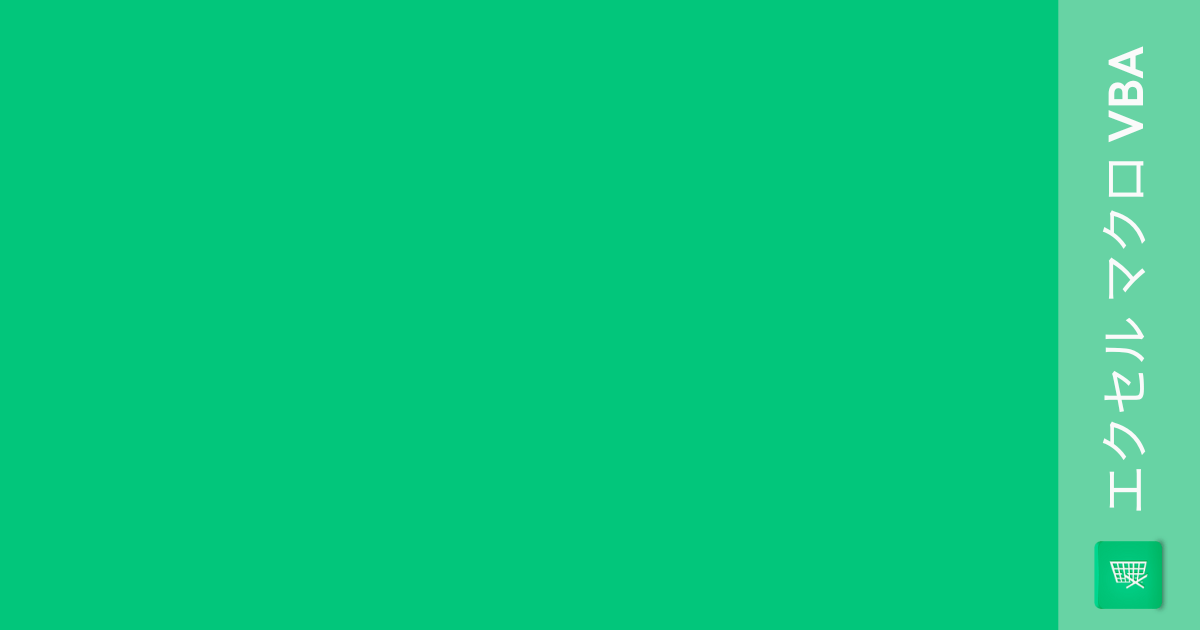
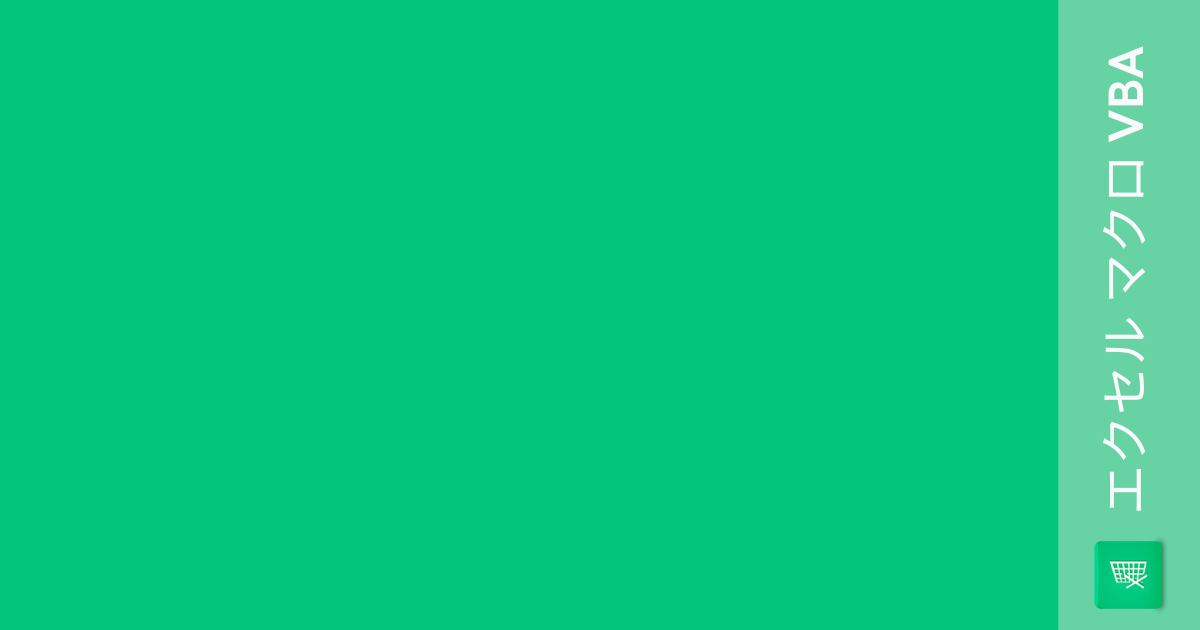
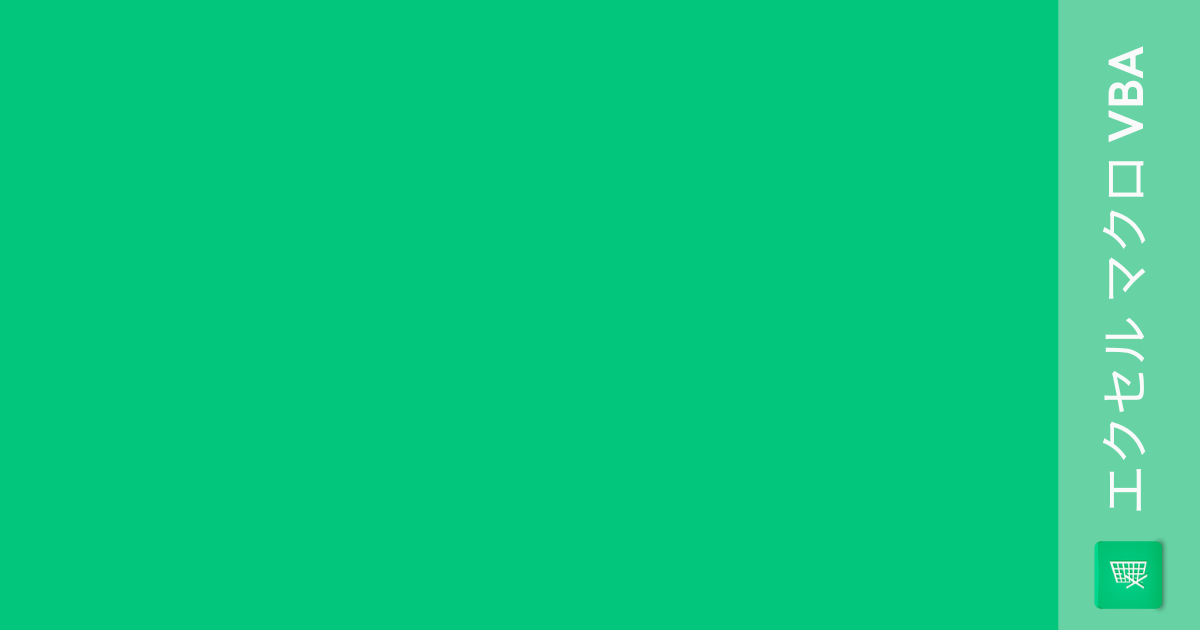
コメント